Page 1

PC30 FHD
Page 2
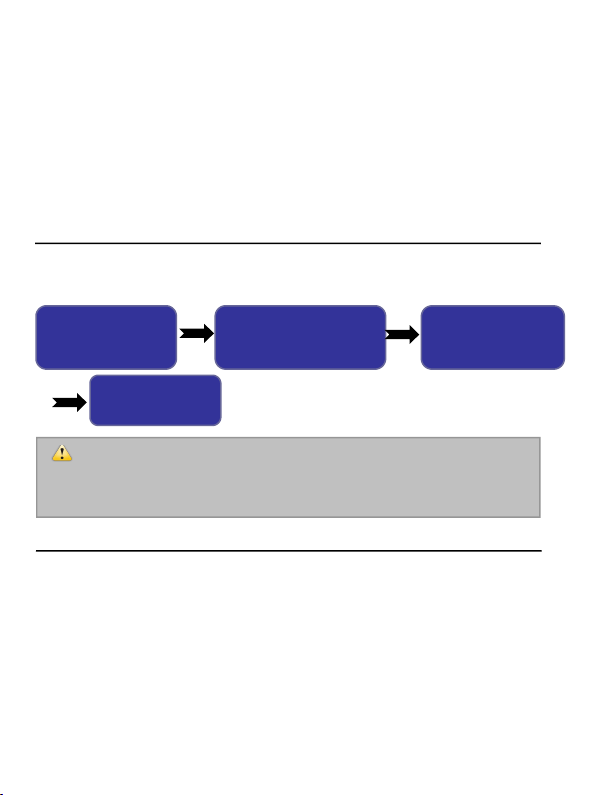
Avant-propos
Merci d’avoir choisi cette caméra. Veuillez lire attentivement
ce manuel avant l'utilisation, et gardez-le dans un endroit sûr
pour référence ultérieure.
Remarque : Les cartes mémoires neuves ou celle ayant été utilisée dans d'autres caméras /
appareils photos numérique avant doiventêtre formatées par la caméra numérique si vous voulez
les utiliser avec. Sauvegardez les données importantes sur d'autres support, comme des
Pour cette caméra numérique, merci d'utiliser une carte SD.
(multimedia memory card).
Instructions d'utilisation de la carte mémoire
• Dans le cas d'une carte mémoire nouvellement achetée
utilisée pour la première fois, ou si les données
contenues dans la carte ne sont pas reconnues par la
caméra ou des images saisies avec une autre caméra,
commencez par vous assurer de formater la carte
Vérifier l'alimentation
de la vidéo numérique
Insérer et formater la carte
mémoire
Enregistrer une vidéo/
prendre un cliché.
Connecter à
l'ordinateur
Introduction
Veuillez utiliser la caméra vidéo en respectant la séquence
suivante:
cautions
PrPréécautions
1
Page 3
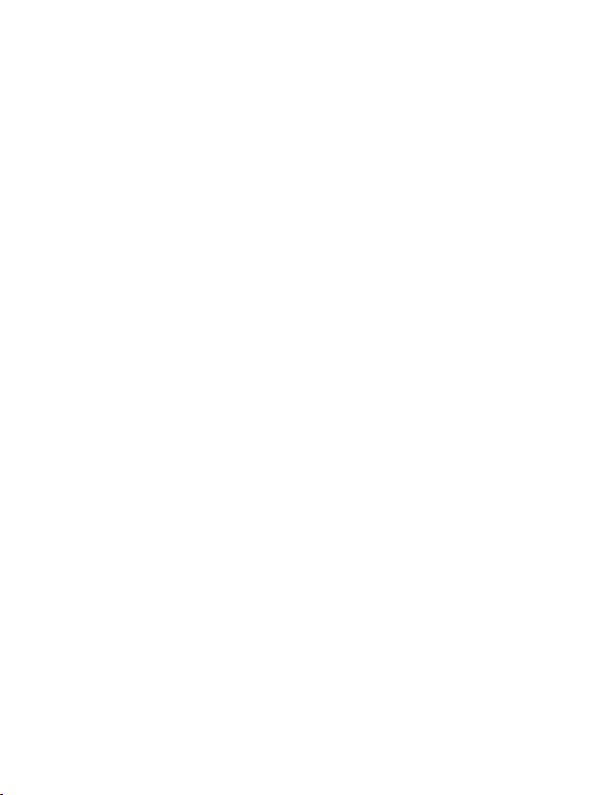
2
mémoire.
• Avant de brancher ou de débrancher la carte mémoire,
commencez par déconnecter l'alimentation de la
caméra;
• Après avoir avoir utilisé à maintes reprises, la
performance de la carte mémoire sera réduite. En cas de
performance diminuée, il sera nécessaire d'acheter une
nouvelle carte;
• La carte mémoire est un dispositif électronique de
précision.
Évitez de la plier et protégez-la des chutes ou
des lourdes charges;
• Ne gardez pas la carte mémoire dans un environnement
avec un fort champ magnétique ou électromagnétique,
comme près d'une enceinte ou d'un récepteur TV.
• N'utilisez pas ou ne gardez pas la carte mémoire dans un
environnement avec une température trop haute ou trop
basse.
• Gardez la carte mémoire propre et hors de portée du
liquide.
En cas de contact avec du liquide, essuyez avec
un linge humide;
• Lorsque vous n'utilisez pas la carte mémoire, placez-la
dans sa gaine;
• Veuillez noter que la carte mémoire chauffera après une
longue durée d'utilisation, cela est normal;
• N'utilisez pas une carte mémoire qui a déjà été utilisée
dans d'autres caméras numériques. Si vous envisagez
d'utiliser la carte mémoire avec cette caméra, commencez
par la formater avec la caméra;
• N'utilisez pas une carte mémoire qui a déjà été formatée
dans d'autres caméras numériques.
• Dans les cas suivants concernant la carte mémoire, les
données enregistrées risquent d'être endommagées.
- Utilisation incorrecte de la carte mémoire
- Déconnexion de l'alimentation ou sortie de la carte
mémoire pendant l'enregistrement, l'effacement
Page 4
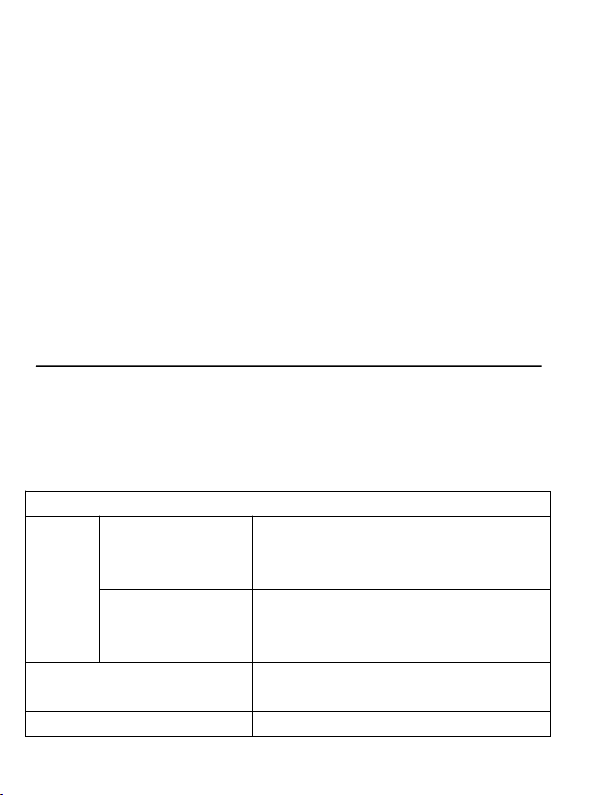
(formatage) ou la lecture;
• Il est recommandé de sauvegarder les données
importantes sur d'autres supports comme une disquette,
un disque dur ou un CD.
Entretien de la caméra
• Gardez-la dans un lieu sec et sombre pendant que vous ne
l'utilisez pas;
• Utilisez une protection appropriée pour éviter les rayures sur
la lentille;
• Si vous nettoyez la surface de l'objectif de la caméra,
commencez par souffler la poussière de la surface, utilisez
un linge ou un papier approprié pour les équipements
optiques pour essuyer doucement l'objectif. Utilisez un
nettoyant de caméra professionnel pour nettoyer la lentille.
N'utilisez pas de solvant organique;
• Ne touchez pas la surface de la lentille avec les doigts.
Configuration
Lorsque vous faites fonctionner ou utilisez la caméra, prenez
en compte la configuration requise de l'ordinateur pour
l'utiliser avec la caméra. Il est fortement recommandé
d'utiliser un équipement informatique de qualité pour
utiliser la caméra, afin d'obtenir un effet optimal. La
configuration minimale requise est la suivante :
Configuration requise
Systèm
e
d’explo
itation
Mode webcam
(PCCAM)
Microsoft Windows XP (SP3),
Vista, 7, 8
MAC OS 10.8 ou supérieur
Mode U-disk
(MSDC)
Microsoft Windows2000, XP,
Vista, 7, 8
MAC OS 10.0 ou supérieur
CPU Intel Pentium 1GBHz ou supérieur;
ou CPU de la même configuration;
Mémoire 1GB ou supérieur
Configuration
requise
requise
3
Page 5
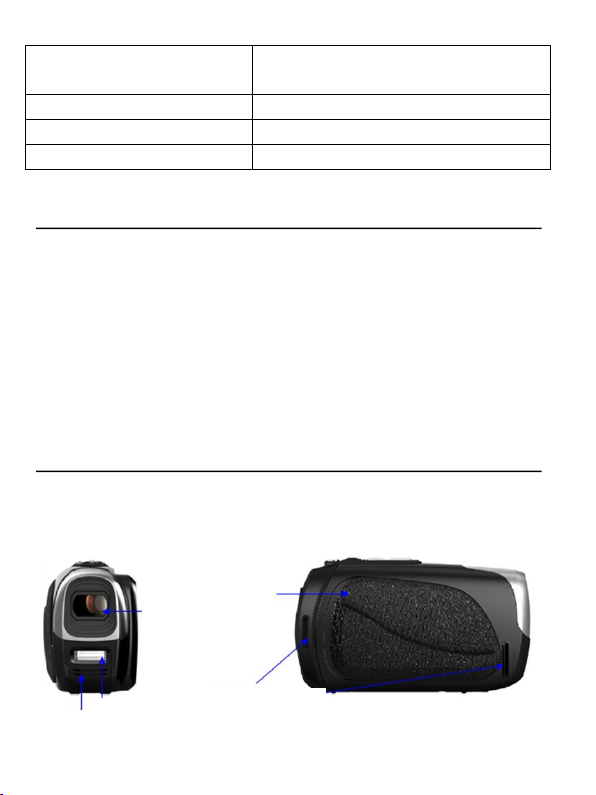
Carte son et carte
graphique
Supporte DirectX8 ou supérieur
Lecteur CD Vitesse 4X ou supérieur
Disque dur Minimum 2 Go d'espace libre
Autres Port USB 2.0
Caractéristiques des fonctions
Cette caméra est équipée de diverses caractéristiques et
fonctions :
Enregistreur numérique;
Caméra numérique 5 megapixels
Écran tactile 3,0 po
Stockage de masse
Stockage de masse (disque amovible);
Caméra PC (webcam)
Zoom numérique 8x
Protection de
Microphone
trou d'attache de
Objectif
Indicateur
Apparence
Apparence
4
Page 6

Fonction des touches et indicateurs
Touche/
indicateur
Fonction
Touche
M/A
Alimentation M/A
Touche T, touche W, touche
Touche
Touche SETUP, touche MENU, touche
Indicateur alimentation /
Haut-parleur Touche
écrou trépied, port HDMI, USB, AV
Fente carte SD
Touche alimentation / touche photo / touche enregistrement /
Touche SETUP / Touche MENU / Touche lecture / Touche T /
Touche W
5
Page 7
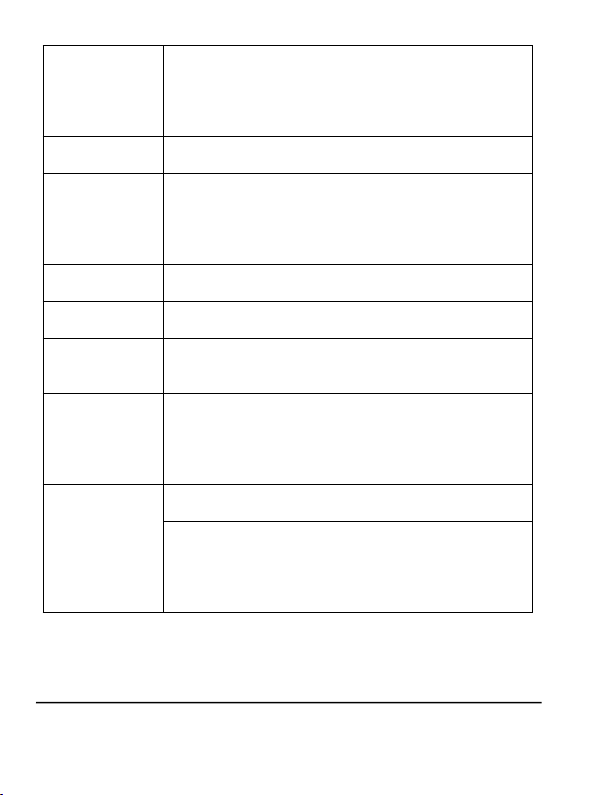
Touche
d'enregistre
ment
Enregistrer / arrêter l'enregistrement;
démarre / arrête la lecture du fichier
enregistré; enregistrement sonore/arrêter
l'enregistrement sonore; démarre / arrête la
lecture du fichier enregistré (mode lecture)
Touche
photo
Prendre une photo
SETUP
(touche de
réglage)
Allumer / éteindre l'éclairage
supplémentaire; sélection de mode, menu
et réglage du menu; confirmation dans le
menu (après l'avoir ouvert); Informations
sur l'image (mode lecture);
Touche
MENU
Ouvre et sort du menu
Touche
lecture
Entre ou sort du mode lecture
Touche T
Agrandissement numérique : sélection
dumenu (après avoir ouvert le menu);
Rétrécissement d'image (mode lecture)
Touche W
Rétrécissement numérique : sélection du
menu (après avoir ouvert le menu);
Rétrécissement image (après
agrandissement d'image en mode lecture);
entrer en mode grille (mode lecture);
Indicateur
La lumière verte est l'indicateur de
fonctionnement;
La lumière rouge est l'indicateur de charge;
en mode éteint, elle sera allumée lorsque le
chargeur est connecté; elle sera éteinte
lorsque la caméra a été complètement
chargée.
Premièèrere
Premi
Installer la batterie.
utilisation
utilisation
6
Page 8

Pour cette caméra, utilisez la batterie d'origine 3,7V lithium
rechargeable et 4 piles sèches AAAA.
Ouvrez le compartiment des piles, et insérez les piles en
respectant les indications de polarité dans le compartiment de
piles. Replacez le couvercle de la batterie.
Insérer une carte mémoire Micro SD/MMC
Insérez une carte mémoire dans la fente pour carte mémoire
avec les broches métalliques vers l'intérieur dans la lumière
des indication à côté de la fente pour carte.
Pour enlever la carte mémoire, appuyez sur la carte mémoire
SD vers le bas, et enlevez-la.
────────────────────────────────
──────────────────
Remarque :
Coupez l'alimentation avant de remplacer la carte
mémoire.
Insérez les cartes dans la direction correcte. N'insérez
pas les carte en forçant, pour éviter d'endommager les
cartes ou la caméra vidéo. En cas d'échec, vérifiez si la
direction est correcte.
Formatez les nouvelles cartes mémoires ou celles
utilisées dans d'autres appareils vidéos avant de
l'utiliser dans votre caméra numérique
La caméra démarrera automatiquement à l'ouverture de l'écran;
après que la caméra a été éteinte, appuyez sur la touche
Alimentation pendant un moment, et relâchez pour allumer la
caméra numérique (lorsqu'elle est éteinte);
Écran d'ouverture
Ouvrez l'écran pour le mettre en face de vous, et la caméra
démarrera automatiquement.
Allumez la caméra vidéo
7
Page 9

8
Mode de fonctionnement
En mode d'enregistrement et en mode photo, appuyez sur la
touche lecture pour entrer en mode lecture (ou appuyez
directement sur l'icône de lecture pour passer en mode lecture);
en mode lecture, appuyez sur la touche lecture pour quitter le
mode lecture (ou cliquez directement sur l'icône de lecture), et
retournez au mode d'enregistrement ou au mode photo.
En mode d'enregistrement, appuyez sur l'icône ‘ ’ pour
entrer en mode photo; en mode photo, appuyez sur l'icône
‘ ’ pour entrer en mode lecture; en mode
d'enregistrement de son, appuyez sur‘ ’(en mode de lecture,
cliquez sur l'icône ‘ ’ ) pour quitter le mode lecture et
retourner au mode d'enregistrement;
Enregistrement / Photo/ enregistrement sonore
En mode enregistrement / photo, appuyez sur la touche
Enregistrement pour commencer l'enregistrement, et appuyez
sur la touche Enregistrement de nouveau pour arrêter
l'enregistrement.
En mode enregistrement / photo, appuyez sur la touche
d'enregistrement sonore pour commencer l'enregistrement
sonore, et appuyez de nouveau pour arrêter l'enregistrement.
En mode Enregistrement/Photo, appuyez sur la touche Photo
pour prendre une photo.
Utiliser la lampe DEL supplémentaire : Appuyez sur la touche
SETUP pour allumer/éteindre la lampe supplémentaire (en
mode lecture, cela n'est pas disponible).
───────────────────────────────────
──────────────────
Remarque :
Tenez fermement la caméra lors du processus
d'enregistrement; il est préférable d'utiliser un
trépied pour soutenir la caméra et obtenir des
images très claires.
Lorsque vous appuyez sur la touche obturateur pour
prendre une photo, la lumière BUSY s'allumera, et essayez de
ne pas déplacer la caméra.. Afin d'éviter les photos indistincte,
ne déplacez pas la caméra tant que la lumière BUSY n'est pas
éteinte.
Page 10

Sortie TV
Lorsque vous souhaitez diffuser les images et le son de la
caméra sur une TV, branchez la prise du port TV sur le port
TV de la caméra. Le port jaune sert à l'entrée vidéo, et le port
rouge/blanc est pour le son.
Remarque : Avant d'insérer/de retirer le câble TV, arrêtez
Pour sortir de la vidéo et du son de l'enregistreur vidéo sur une
TVHD, insérez le terminal commun du câble HDMI sur
l'interface HDMI de l'enregistreur vidéo, et insérez le port
d'entrée du câble HDMI dans l'interface d'entrée HD de la
TVHD. Avant d'insérer/de retirer le câble HDMI, arrêtez
d'abord l'enregistrement vidéo/l'enregistrement sonore/ la
lecture.
Éteindre l’appareil
En mode allumé, appuyez longuement sur la touche
Alimentation pour éteindre la caméra.
Si la vidéo numérique est inactive, et que la durée d'inactivité
sans opération dépasse la durée d'extinction (1 minute / 3
minute / 5 minutes / Éteint), elle s'éteindra automatiquement
pour économiser de l'énergie.
En mode image/vidéo ou lecture, appuyez sur la touche
MENU, appuyez sur la touche MENU, et appuyez sur la
touche W/T pour choisir un menu, et appuyez sur SETUP pour
entrer dans le sous-menu. Lors du choix d'un menu, le menu
sélectionné s'affichera en surbrillance.
d'abord l'enregistrement vidéo/l'enregistrement sonore/ la
lecture.
Sortie HDMI
Paramètres du menu
9
Page 11

Remarque : En mode photo/enregistrement et lecture, cliquez
sur l'icône ‘ ’ sur l'écran tactile pour ouvrir le menu, cliquez
sur l'icône ‘ ’‘ ’dans l'interface du menu, et passez à la
page suivante.
Mode de menu photo Mode de menu d'enregistrement
Remarque : En mode d'enregistrement, vous pouvez
configurer le menu « sans interruption ». Dans ce mode, le
processus d'enregistrement peut être divisé en plusieur
sections en fonction de l'enregistrement (1 minute / 3 minutes /
5 minutes); lorsque la durée d'enregistrement est terminée, la
caméra arrêtera l'enregistrement en cours, et passera à
l'enregistrement suivant. Si la mémoire n'est pas suffisante, la
caméra effacera automatiquement le premier fichier
enregistré et continuera avec l'enregistrement suivant.
Astuces : Si vous souhaitez relire les fichiers enregistrés en
boucle en voiture (fichier d'enregistrement en voiture),
appuyez sur la touche enregistrement en mode lecture.
Commencez par allumer la caméra numérique, et connectez la
caméra sur un port USB d'un ordinateur avec le cordon USB
accessoire. En mode USB, il peut être utilisé comme disque
amovible ou caméra. La caméra numérique passe
automatiquement en mode de disque amovible, et appuyez sur
la touche SETUP pour entrer en mode caméra.
Connexion à l'ordinateur
Utilisation avancée
10
Page 12

Mode photo/Enregistrement/ enregistrement sonore
Au démarrage, il passera automatiquement en mode photo/
mode d'enregistrement de son.
Appuyez sur la touche d'enregistrement pour commencer
l'enregistrement et appuyez de nouveau pour arrêter.
Appuyez sur la touche d'enregistrement de son pour
commencer l'enregistrement et appuyez de nouveau pour
arrêter.
Appuyez sur la touche photo pour prendre une photo
directement.
En mode enregistrement/photo, appuyez sur la touche T ou la
touche W pour procéder à un agrandissement numérique.
Appuyez sur la touche SET pour allumer/éteindre, la lampe
supplémentaire DEL (non disponible en mode lecture).
◆ Informations affichées sur l'écran en mode
photo/enregistrement/enregistrement sonore
N° Nom de
1 Mode photo Indique qu'il est possible de prendre
1
2
3
4
5
6
8
l'icône
Description
11
Page 13

des photos en appuyant sur la touche
Obturateur en mode de saisie.
2 Taille de
l'image
Résolution de l'image en cours
3 Qualité
d’image
Cela indique la qualité de l'image
actuellement sélectionnée.
4 Nombre de
photos
disponibles
Indique le nombre de photos restantes
pouvant être prises.
5 Instructions
d'agrandisse
ment
Indique le nombre de fois
d'agrandissement actuel.
6 Lampe
supplémenta
ire
Indique lampe DEL supplémentaire :
7 MENU Indique le MENU
8 AlimentationNiveau actuel de la batterie
55
1
2
3
4
5
6
7
8
9
12
Page 14

N° Nom de l'icône Description
Qualité d’image Cela indique la qualité de
l'image actuellement
sélectionnée.
Lampe
supplémentaire
Indique lampe DEL
supplémentaire :
MENU Indique le MENU
Alimentation Niveau actuel de la batterie
1
1 Mode
d'enregistrement
Signifie que la caméra
commence à enregistrer en
appuyant sur la touche
d'enregistrement.
2
3 30IPS Signifie que le taux d'image
en cours est 30IPS.
4 720P Résolution de la vidéo en cours
5 Temps
d’enregistrement
6 Instructions
d'agrandissement
Cela signifie le temps
d'enregistrement actuel.
Indique le nombre de fois
d'agrandissement actuel.
7
8
9
13
Page 15

14
No. Nom de l'icône Description
1
Mode d ’
enregistrement
son
Signifie que la caméra commence
l'enregistrement sonore en
appuyant sur la touche
d'enregistrement sonore.
2
Temps d ’
enregistrement
Cela signifie le temps
d'enregistrement actuel.
3 Temps utilisé
pour
l'enregistrement
Indique la durée utilisée pour
l'enregistrement.
4 Barre de
progression
d'enregistrement
Indique la barre de progression de
l'enregistrement en cours.
5 Alimentation Niveau actuel de la batterie
Menu de paramètres
Après avoir ouvert le menu en appuyant sur la touche Menu,
appuyez sur la touche SETUP pour passer dans le réglage du
menu principal. Puis, appuyez sur la touche T/W pour choisir
le menu, et appuyez sur la touche SETUP pour entrer dans le
sous-menu. Appuyez sur la touche T/W pour choisir le menu
3
4
5
2
Page 16

15
dans le sous-menu et appuyez sur la touche SETUP pour
confirmer. Une fois revenu dans le menu principal, appuyez
sur la touche menu pour quitter le menu.
Remarque : Appuyez sur l'icône‘ ’ sur l'écran tactile pour
entrer dans le menu, puis appuyez sur l'option de Menu pour
procéder au paramétrages.
Mode menu système
Réglage du menu du mode lecture
Appuyez sur la touche MENU pour ouvrir le menu de lecture,
et appuyez sur la touche T/W pour choisir le menu, appuyez la
touche SETUP pour entrer dans le sous-menu. Dans le
sous-menu, appuyez sur T/W pour choisir, et appuyez sur la
touche SETUP pour confirmer. Une fois revenu dans le menu
principal, appuyez sur la touche menu pour quitter le menu.
Remarque : Appuyez sur l'icône‘ ’ sur l'écran tactile pour
entrer dans le menu, puis appuyez sur l'option de Menu pour
procéder au paramétrages.
▲Menu de lecture
Page 17

Remarque : Un mémo vocal de 30s maximum peut être ajouté
à chaque photo. En mode de lecture, l'icône apparaitra si un
mémo vocal a été ajouté sur la photo. Appuyez sur la touche
obturateur pour commencer à lire le mémo vocal; pendant le
processus de lecture, cliquez sur l'icône“ ” pour mettre en
pause ou sur la touche Menu pour sortir.
Lecture
Appuyez sur la touche Lecture pour entrer en mode de lecture;
vous pouvez voir des photos/vidéo ou lire les fichiers
enregistrés enregistrés sur cette caméra.
Visionner des photos : Cliquez sur la touche Gauche / Droite
sur l'écran pour choisir un fichier photo / enregistrement.
Appuyez sur la touche SETUP pour voir les informations sur
l'image, appuyez sur la touche W/T pour procéder à un
agrandissement / Rétrécissement, cliquez sur la touche
Haut/Bas et Gauche/Droite sur l'écran pour déplacer une
image, utilisez la touche W pour entrer en mode onglet;
Cliquez sur l'icône ‘ ’‘ ’ sur l'écran tactile à votre
convenance, en mode onglet, cliquez sur l'icône ‘ ’‘ ’ pour
entrer dans la page précédente ou la page suivante.
Lire un fichier vidéo : Cliquez sur l'icône ‘ ’‘ ’ sur l'écran
tactile pour choisir un fichier photo / enregistrement à votre
convenance, appuyez sur la touche obturateur pour
commencer la lecture, et appuyez de nouveau pour arrêter la
lecture;
Lorsqu'un fichier enregistré a été sélectionné, cliquez sur
l'icpone ‘ ’ pour le lire, cliquez sur l'icône ‘ ’ pour mettre en
pause et cliquez sur l'icône ‘ ’ pour continuer la lecture,
cliquez sur l'icône ‘ ’‘ ’ pour avancer ou reculer rapidement,
cliquez sur l'icône‘ ’ pour arrêter la lecture.
Connexion à l'ordinateur
1)Commencez par allumer la caméra, et connectez-la sur un
port USB disponible d'un ordinateur en utilisant le câble USB
accessoire. En mode USB, la caméra numérique entrera
automatiquement en mode disque amovible.
À ce moment, vous pouvez voir toutes les photos ou les
fichiers enregistrés / fichier d'enregistrement sonore sur
l'ordinateur.
16
Page 18

2)En mode de disque amovible (mode MSDC), appuyez sur
À ce moment, vous pouvez activer la prévisualisation d'image
de la caméra au moyen d'un programme d'application
approprié; si vous souhaitez revenir au mode de disque
amovible (mode MSDC), appuyez sur SETUP de nouveau.
Astuces : Dans les paramètres de menu du système, vous
pouvez choisir et régler le mode PCCAM également, dans le
menu USB, choisissez le mode PCCAM de votre choix entre
UVCH264 ou UVCMJPG.
Astuces : Comme sous windows XP (SP3), le mode
Webcam (mode PCCAM) peut être activé sans aucun
pilotes.
Capteur d’image
Capteur d’image CMOS 500
12M (4000 x 3000), 10M ( 3648
x2736 ) 8M (3264 x 2448), 5M
(2592 x 1944), 3M (2048 x 1536),
Mémoire
Carte SD externe (jusqu'à 32GB)
Formats de fichier
JPEG, AVI, MOV,WAV
Résolution de la
vidéo
FHD1920x1080 ( 30FPS ), HD
1280X720(30FPS),
SETUP et passez en mode Webcam (mode PCCAM); une fois
la connexion établie, l'écran de la caméraaffichera « PCCAM
»:
Spécifications
Résolution d'image
17
Page 19

Délai du minuteur
Contrôle de
-2.0 ~ +2.0
Port USB
USB2.0
Sortie TV
NTSC / PAL
Écran
Écran tactile 3,0 po
Alimentation
4x piles sèches AAA ou batterie
lithium rechargeable 3.7V
Extinction
1 min. / 3 min./5 min./10
Système
d’exploitation
Windows XP, Windows Vista,
Windows 7, Windows 8, Mac 10.2
Dimensions
110.5 mm × 47.7 mm × 70 mm
Remarque :
Les spécifications de conception du produit sont
automatique
Zoom digital 8x
Résolution de la
vidéo
2 sec./10 sec.
Auto / Jour / Nuage / Fluorescent /
Tungstène
Langage du menu
Longueur de
focalisation
Ouverture de l'iris F2.8
Anglais/Chinois simplifié /
Chinois traditionnel
f=5.8mm
18
Page 20

basées sur les informations mises à jour lors de l'édition
de ce manuel d'utilisation. Toute information est sujette
à changement sans notification préalable. Le produit
faisant foi est la caméra en votre possession.
FAQ
Problème au
démarrage de
la caméra
après que la
batterie ait été
placé en
batterie faible.
Batterie faible Il faut recharger la batterie.
Le paquet de la batterie n'est pas enlevé.
Installation incorrecte, veuillez vous
assurer que l'installation de la batterie est
correcte.
Impossible de
prendre une
photo ou
d'enregistrer
une vidéo en
appuyant sur la
touche
Obturateur.
Mémoire pleine. Veuillez ranger les
fichiers sur un autre support de mémoire.
Photo trouble
Main tremblante lors de la prise de la
photo. Tenez la caméra de manière stable
des deux mains, ou fixez la caméra grâce
à un trépied pour éviter que la caméra ne
bouge lors de la prise d'une photo.
Photo ou vidéo
terne
Lumière insuffisante Prenez vos photos
avec suffisamment de lumière ou utilisez
une lampe pour augmenter la luminosité.
Extinction Batterie faible Rechargez la batterie.
19
Page 21

automatique
de la caméra
Pour économiser l'éergie, la caméra
s'éteindra automatiquement si aucune
opération n'est effectuée pendant plus
d'une minute (3 minutes, 5 minutes, en
fonction du réglage).
Impossible
d'effacer des
fichiers dans
l'enregistreur
vidéo
La fonction de protection du fichier est
activée dans le menu de la caméra.
Éteignez cette fonction dans le menu.
20
